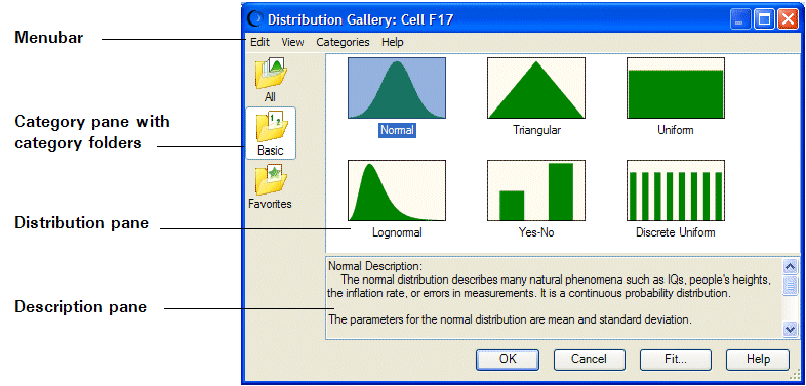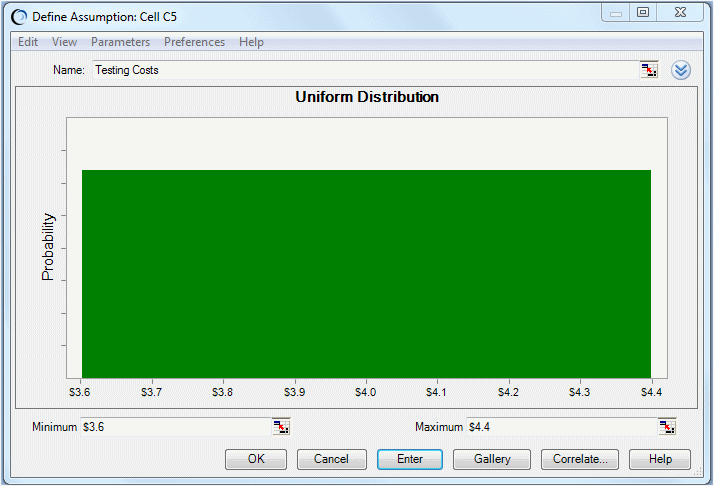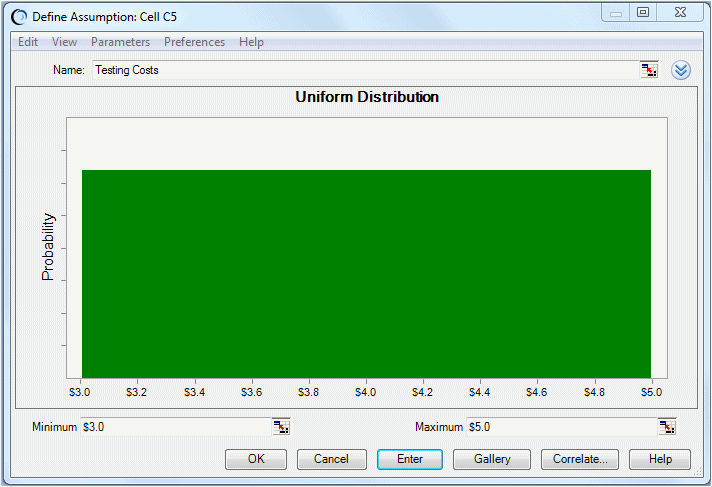Jusqu'à présent, Vision Research a dépensé 10 millions de dollars dans le développement de ClearView et, en se basant sur le coût des tests précédents, la société prévoit d'investir entre 3 et 5 millions supplémentaires pour tester ce produit. Pour cette variable ("coût des tests"), Vision Research estime que toutes les valeurs comprises entre 3 millions et 5 millions ont autant de chances de correspondre au coût réel.
La loi uniforme décrit une situation où toutes les valeurs comprises entre le minimum et le maximum ont les mêmes chances de se produire. Cette loi est donc la plus représentative du coût des tests pour ClearView.
 Pour définir la cellule d'hypothèse du coût des tests, procédez comme suit :
Pour définir la cellule d'hypothèse du coût des tests, procédez comme suit :
Cliquez sur la cellule C5.
Sélectionnez Définir une hypothèse,
 , dans le ruban Crystal Ball.
, dans le ruban Crystal Ball.Puisque l'hypothèse n'est pas encore définie dans la cellule C5, la boîte de dialogue Galerie de lois s'ouvre, comme illustré par la Figure D.6.
Par défaut, elle affiche les lois basiques. Il s'agit des six lois continues et discrètes les plus fréquemment utilisées. Lorsque vous cliquez sur une loi pour la sélectionner, les informations relatives à celle-ci apparaissent dans la partie inférieure de la galerie des lois.
Si vous cliquez sur la partie supérieure de l'icône Définir une hypothèse ou si l'hypothèse est déjà définie, la galerie des lois s'ouvre. Si vous cliquez sur la partie inférieure de l'icône Définir une hypothèse, la liste de lois Tout, Basique ou Favori apparaît, en fonction de la catégorie active dans la galerie des lois.
Cliquez sur la loi uniforme.
Cliquez sur OK.
La boîte de dialogue Loi uniforme s'ouvre (Figure D.7).
Puisque la cellule C5 possède déjà un libellé dans la feuille de calcul, celui-ci apparaît dans la zone de texte Nom de l'hypothèse. Utilisez ce nom plutôt que d'en saisir un nouveau. Par ailleurs, Crystal Ball affecte des valeurs par défaut aux paramètres de la loi, Minimum et Maximum.
Vision Research s'attend à dépenser entre 3 millions et 5 millions de dollars pour les tests. Utilisez ces valeurs au lieu de celles par défaut en tant que paramètres pour la loi uniforme dans Crystal Ball, comme indiqué dans les étapes suivantes :
 Pour indiquer les paramètres, procédez comme suit :
Pour indiquer les paramètres, procédez comme suit :
Saisissez
3dans la zone de texte Minimum (n'oubliez pas que les montants de la feuille de calcul sont exprimés en millions de dollars).Ce chiffre représente 3 millions de dollars, soit la somme minimale à laquelle Vision Research estime le coût des tests.
Appuyez sur la touche de tabulation.
Saisissez
5dans la zone de texte Maximum.Ce chiffre représente 5 millions de dollars, soit l'estimation maximale du coût des tests.
Cliquez sur Entrer.
La loi change afin de refléter les valeurs saisies, comme illustré par la Figure D.8.
Une fois que les valeurs ont été saisies correctement à l'Étape 1 et à l'Étape 3, la loi ressemble à la Figure D.8. Plus tard, lorsque vous exécutez la simulation, Crystal Ball génère, pour la cellule C5, des valeurs aléatoires réparties régulièrement entre 3 et 5 millions de dollars.
Cliquez sur OK pour revenir à la feuille de calcul.